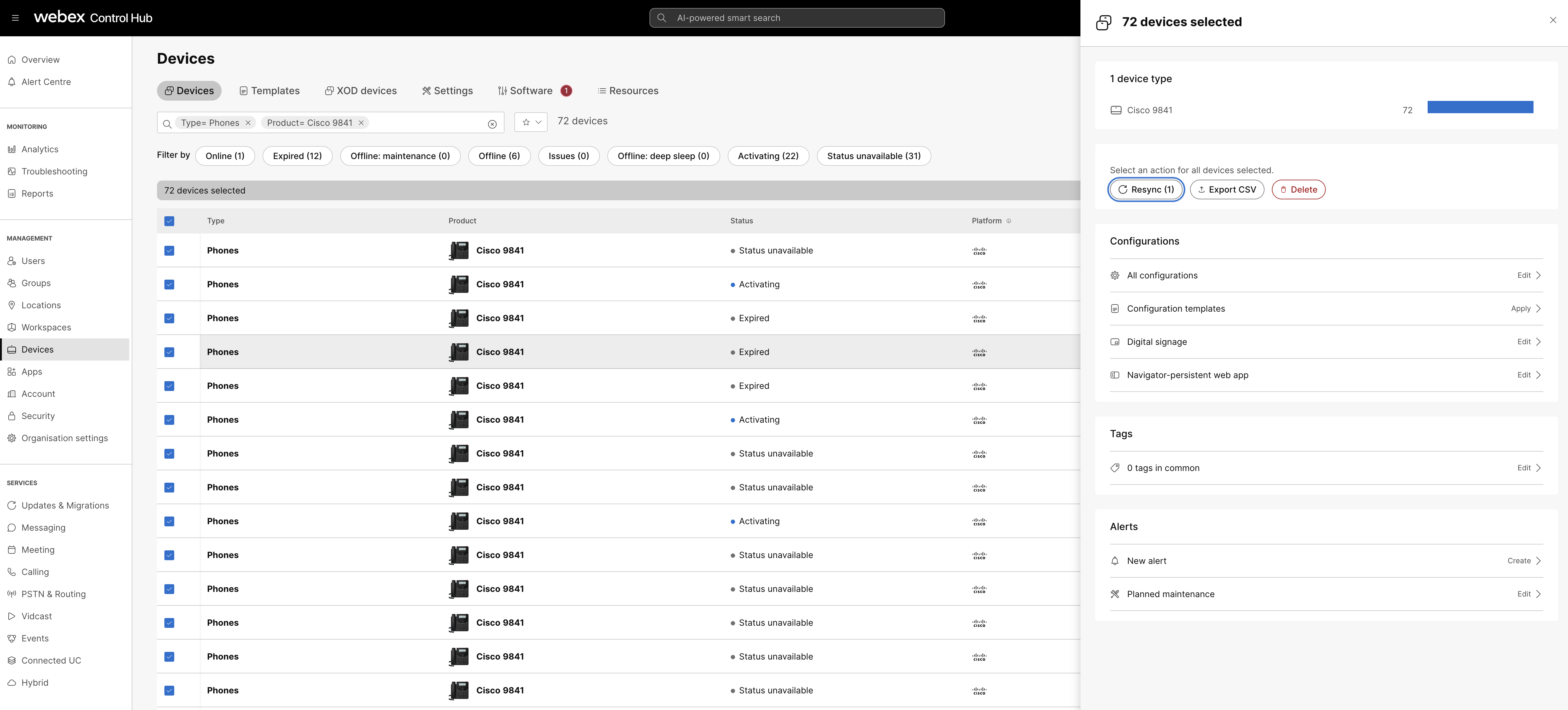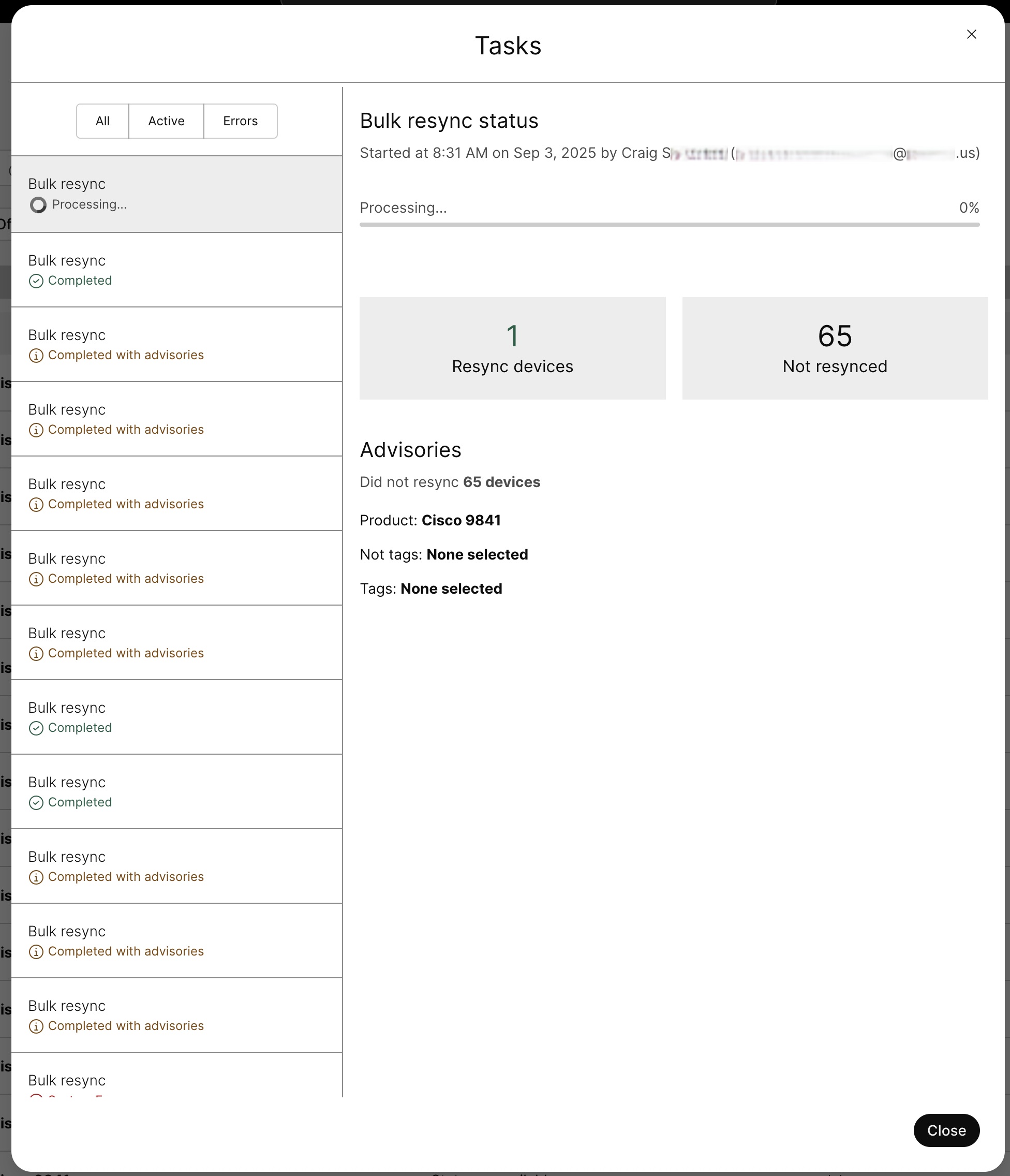- Startseite
- /
- Artikel

Webex Calling-Geräte im Control Hub erneut synchronisieren
 In diesem Artikel
In diesem Artikel Feedback?
Feedback?Nachdem Sie Änderungen an den Webex Calling-Geräteeinstellungen im Control Hub implementiert haben, wenden Sie diese Änderungen auf ein ausgewähltes Gerät an oder synchronisieren Sie mehrere Geräte gleichzeitig erneut.
Synchronisieren Sie ein Webex Calling-Gerät im Control Hub erneut, indem Sie „Änderungen übernehmen“ verwenden.
Das Ausführen von Änderungen übernehmen kann zu einem Neustart des Geräts führen.
Vorbereitungen
Das Gerät sollte sich im Zustand Online befinden.
| 1 | |
| 2 |
Gehe zu . |
| 3 |
Klicken Sie auf das Gerät, das Sie erneut synchronisieren möchten. Über das Feld Suchen können Sie nach dem gewünschten Gerät suchen.
|
| 4 |
Klicken Sie auf Aktionen und wählen Sie Änderungen übernehmen, um das ausgewählte Gerät erneut zu synchronisieren. Die Option Änderungen übernehmen sendet eine Aufforderung an das Telefon, Änderungen an der Konfiguration herunterzuladen und anzuwenden. Die Neusynchronisierung gilt für MPP-Telefone, von Cisco verwaltete Telefone und PhoneOS-Telefone.
|
Massensynchronisierung von Webex Calling-Geräten im Control Hub
Mit dieser Funktion können Sie ausgewählte Webex Calling-Geräte sofort in großen Mengen vom Control Hub aus neu synchronisieren. Wenn beispielsweise eine Gerätekonfiguration auf Organisations- oder Standortebene aktualisiert wird, können Sie die aktualisierte Konfiguration auf den ausgewählten Geräten in einem Rutsch neu synchronisieren.
Das Durchführen einer Neusynchronisierung kann zu einem Neustart der Geräte führen.
Vorbereitungen
-
Nur Administratoren mit vollständigen Administrator-, Geräteadministrator- und Standortadministratorrechten können eine Massenneusynchronisierung anfordern.
-
Resynchronisierungsanfragen werden nur an Webex Calling-Geräte gesendet, die SIP-registriert sind.
-
Geräte mit aktiven Anrufen verzögern die Implementierung der Resynchronisierungsanforderung, bis der Anruf beendet ist.
-
Nicht unterstützte Geräte werden bei der Neusynchronisierung übersprungen. Beispielsweise Cisco Room- und Desk-Geräte.
| 1 | |
| 2 |
Gehe zu . |
| 3 |
Aktivieren Sie die Kontrollkästchen der Geräte, die Sie erneut synchronisieren möchten. Um eine große Anzahl von Geräten auszuwählen, verwenden Sie das Feld Suchen, um die erforderlichen Geräte zu filtern. Aktivieren Sie dann das Kontrollkästchen, um alle diese Geräte auszuwählen. Verwenden Sie die folgenden Suchfilter:
Wenn Sie keine Filter verwenden, können Sie bis zu 1.000 ausgewählte Geräte erneut synchronisieren. 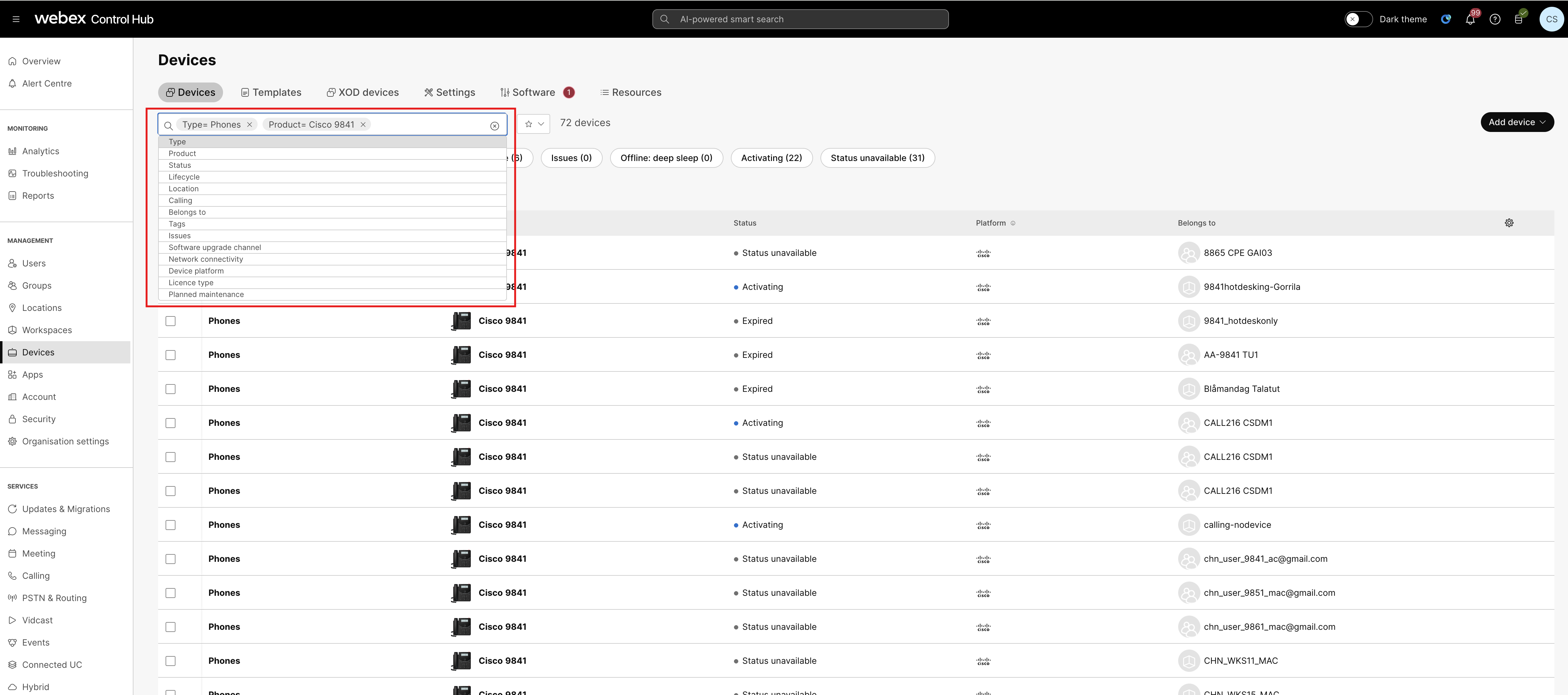 |
| 4 |
Klicken Sie auf der Geräteseite auf Erneut synchronisieren. Alternativ klicken Sie auf .
Eine Meldung zeigt die Anzahl der Geräte an, die gerade neu synchronisiert werden, und ob eine bestimmte Anzahl von Geräten nicht neu synchronisiert wird.
|
| 5 |
Um den Status der Massenneusynchronisierung zu verfolgen, öffnen Sie den in der Bestätigungsnachricht angezeigten Link Task-Manager.
Der Status der Massenneusynchronisierung wird als
completed mit der Anzahl der erneut synchronisierten Geräte, nicht erneut synchronisierten Geräteund von der Neusynchronisierung nicht unterstützten Geräteangezeigt. |